- Anfang >
- Verwendung des Heimnetzwerks >
- Verbindung über Wi-Fi Direct (ohne drahtlosen Router)
Verbindung über Wi-Fi Direct (ohne drahtlosen Router)
Übersicht
Sie können das Fernsehgerät direkt mit einem Wi-Fi-/Wi-Fi Direct-Gerät (z. B. Smartphone, PC) verbinden, das den „DLNA Push-Controller“ unterstützt. Auf dem Gerät gespeicherte Inhalte wie Fotos, Musik und Videos können so auf dem Fernsehgerät wiedergegeben werden. Hierfür ist kein drahtloser Router (bzw. Zugangspunkt) erforderlich.
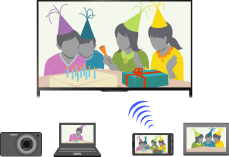
Schritte
Drücken Sie die Taste HOME und wählen Sie
 [Einstellungen].
[Einstellungen].
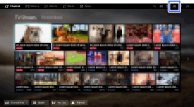
Wählen Sie
 [Netzwerk] → [Wi-Fi Direct] → [Ein] → [Wi-Fi Direct-Einstellungen].
[Netzwerk] → [Wi-Fi Direct] → [Ein] → [Wi-Fi Direct-Einstellungen].
Wählen Sie den auf dem Fernsehschirm angezeigten Namen des Fernsehgeräts mit dem Wi-Fi Direct-Gerät aus.
Wenn das Gerät Wi-Fi Direct nicht unterstützt, drücken Sie die Taste OPTIONS und wählen dann [Manuell].
Stellen Sie vom Wi-Fi Direct-/Wi-Fi-Gerät aus die Verbindung zum Fernsehgerät her.
Senden Sie die Inhalte vom Wi-Fi Direct-/Wi-Fi-Gerät an das Fernsehgerät.
Näheres dazu finden Sie in der Bedienungsanleitung zum Gerät.
Wenn die Verbindung fehlschlägt
Wenn der Standby-Bildschirm für die Wi-Fi Direct-Einstellungen angezeigt wird, drücken Sie die Taste OPTIONS und wählen [Manuell].
Wählen Sie [WPS (Knopfdruck)], wenn das Gerät WPS unterstützt. Wählen Sie andernfalls [Andere Methoden] und nehmen Sie die Einrichtung wie in den Anweisungen auf dem Bildschirm erläutert vor.
So stellen Sie eine Verbindung zu einem weiteren Gerät her
Gehen Sie zum Herstellen einer Verbindung zu Geräten wie in den Schritten oben erläutert vor. Bis zu 10 Geräte können gleichzeitig verbunden sein. Wenn bereits eine Verbindung zu 10 Geräten besteht und Sie eine Verbindung zu einem weiteren Gerät herstellen wollen, müssen Sie die Verbindung zu einem nicht benötigten Gerät trennen, bevor Sie die gewünschte Verbindung herstellen können.
So ändern Sie den Namen des Fernsehgeräts, der am verbundenen Gerät angezeigt wird
Drücken Sie die Taste HOME und wählen Sie ![]() [Einstellungen] →
[Einstellungen] → ![]() [Netzwerk] → [Gerätename].
[Netzwerk] → [Gerätename].
So können Sie verbundene Geräte auflisten/ihre Registrierung aufheben
Wenn der Standby-Bildschirm für die Wi-Fi Direct-Einstellungen angezeigt wird, drücken Sie die Taste OPTIONS und wählen [Geräteliste anzeigen/Löschen].
Zum Aufheben der Registrierung eines Geräts wählen Sie das zu löschende Gerät in der Liste aus und drücken dann die Taste ![]() (bzw. drücken das Touchpad der Touchpad-Fernbedienung). Daraufhin wählen Sie [Ja] in der Bestätigungsanzeige.
(bzw. drücken das Touchpad der Touchpad-Fernbedienung). Daraufhin wählen Sie [Ja] in der Bestätigungsanzeige.
Zum Aufheben der Registrierung aller Geräte drücken Sie die Taste OPTIONS in der Liste, wählen [Alle löschen] und dann [Ja] in der Bestätigungsanzeige.
Die Symbole auf der linken Seite der Liste haben folgende Bedeutung.
![]() (Häkchen): Verbundene Geräte
(Häkchen): Verbundene Geräte
![]() (Display): Mit Bildschirmspiegelung kompatible Geräte
(Display): Mit Bildschirmspiegelung kompatible Geräte
So lassen Sie bei dem Versuch, ein Gerät mit dem Fernsehgerät zu verbinden, eine Meldung anzeigen
Durch die Aktivierung dieser Funktion lässt sich das unbeabsichtigte Herstellen einer Verbindung mit einem unerwünschten Gerät vermeiden.
Wenn der Standby-Bildschirm für die Wi-Fi Direct-Einstellungen angezeigt wird, drücken Sie die Taste OPTIONS und wählen [Registrierungsmeldung].
Wenn Sie eine Registrierungsanforderung von einem Gerät ablehnen, können Sie erst wieder eine Verbindung zu diesem Gerät herstellen, wenn Sie es aus der Geräteliste löschen.
Wenn Sie eine Verbindung zum abgelehnten Gerät herstellen wollen, drücken Sie die Taste OPTIONS, wählen [Geräteliste anzeigen/Löschen] und löschen das abgelehnte Gerät. Stellen Sie dann eine neue Verbindung zu dem Gerät her.
So ändern Sie die Einstellung des Frequenzbereichs (für Fortgeschrittene)
Wenn das Fernsehgerät nicht per Funk mit einem Router verbunden ist, können Sie den Funkfrequenzbereich für die Wi-Fi Direct-Funktion auswählen. Wenn der Standby-Bildschirm für die Wi-Fi Direct-Einstellung angezeigt wird, drücken Sie die Taste OPTIONS und wählen [Bandeinstellung].
[Autom.]: In der Regel verwenden Sie diese Option. Damit wird automatisch ein geeigneter Frequenzbereich für die Wi-Fi Direct-Funktion ausgewählt.
[Autom. (2,4 GHz-Band)]: Verwenden Sie diese Option für die Verbindung mit Geräten, die nur 2,4 GHz unterstützen. Diese Option unterstützt möglicherweise mehr Geräte als andere Optionen.
[Autom. (5 GHz-Band)]: Verwenden Sie diese Option für die Verbindung mit Geräten, die 5 GHz unterstützen. Mit dieser Option lässt sich die Qualität des Videostreaming unter Umständen verbessern.
Beachten Sie, dass das Fernsehgerät bei Auswahl dieser Option nicht mit Geräten verbunden werden kann, die nur 2,4 GHz unterstützen.
[Wählen Sie einen Kanal]: Mit dieser Option wählen Sie einen bestimmten Funkkanal aus.
Beachten Sie, dass Sie [Bandeinstellung] nicht ändern können, wenn das Fernsehgerät mit einem drahtlosen Router (bzw. Zugangspunkt) verbunden ist.
Tipps
- Informationen zu dem von Ihrem Gerät unterstützten Frequenzbereich finden Sie in der Bedienungsanleitung zu Ihrem Gerät.
- Der 5-GHz-Frequenzbereich wird je nach Region bzw. Land möglicherweise nicht unterstützt. Wenn der 5-GHz-Frequenzbereich nicht unterstützt wird, können Sie nur [Autom.] und [Wählen Sie einen Kanal] verwenden.
Hinweise
- Wenn das Fernsehgerät mit einem drahtlosen Router (bzw. Zugangspunkt) mit 5 GHz verbunden ist:
- - Die 5-GHz-Verbindung wird getrennt, wenn [Wi-Fi Direct] auf [Ein] gesetzt wird.
- - Die Verbindung wird wiederhergestellt, wenn [Wi-Fi Direct] auf [Aus] gesetzt wird.
- Der 5-GHz-Frequenzbereich wird je nach Region bzw. Land möglicherweise nicht unterstützt. Wenn der 5-GHz-Frequenzbereich nicht unterstützt wird, können Sie das Fernsehgerät nur mit einem drahtlosen Router (bzw. Zugangspunkt) mit 2,4-GHz-Frequenzbereich verbinden.

